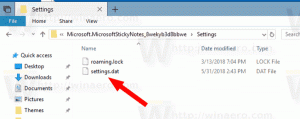Jak zmniejszyć rozmiar obramowania okna w Windows 8, Windows 7 i Windows Vista?
Jeśli nie jesteś zadowolony z ogromnej ramy okiennej obecnej domyślnie w Windows Vista, Windows 7 i Windows 8, możesz łatwo zmienić jej grubość. W tym artykule zobaczymy, jak można to zrobić.
Reklama
W Windows 8, Windows 7 i Windows Vista otwarte okna mają obramowanie 4 piks. To ustawienie jest częścią domyślnego motywu Aero, który został wprowadzony w systemie Windows Vista i istnieje nawet w systemie Windows 10, ale z kilkoma modyfikacjami. W przypadku motywu Aero w systemie Windows 8, 7 lub Vista rama okna może mieć co najmniej 1 piksel, a maksymalny rozmiar może przekraczać 20 pikseli. Tak więc, jeśli nie jesteś zadowolony z domyślnej ramki okiennej 4px, możesz ustawić ją na 1px i cieszyć się zgrabnie wyglądającymi cienkimi ramkami okiennymi.
Użytkownicy systemów Windows Vista i Windows 7 mogą konfigurować wygląd obramowania okna za pomocą GUI. W Personalizacja-> Kolor-> Zaawansowany wygląd dostępna jest opcja "Border Padding". Możesz ustawić go na 0 i uzyskać ramkę 1px! Oto zdjęcie domyślnego rozmiaru ramy okna w systemie Windows 7:

A tak wygląda zredukowany z odpowiednim zestawem opcji:
Jak widać, nie ma w tym nic skomplikowanego.
Ale sprawy mają się inaczej w Windows 8/Windows 8.1. Microsoft usunął wszystkie zaawansowane opcje wyglądu, więc użytkownik nie może łatwo zmniejszyć ramy okna. Aby zmniejszyć obramowania okien, musisz zastosować poprawkę rejestru lub użyć narzędzia innej firmy.
Ulepszenie rejestru należy wykonać w następujący sposób.
- otwarty Edytor rejestru.
- Przejdź do następującej ścieżki rejestru:
HKEY_CURRENT_USER\Panel sterowania\Desktop\WindowMetrics
Wskazówka: patrz jak przejść do żądanego klucza rejestru jednym kliknięciem.
- Zobaczysz wartość ciągu (REG_SZ) o nazwie Wyściełana granica szerokość. Jego dane wartości wykorzystują następujący wzór:
-15 * szerokość obramowania w pikselach
Na przykład domyślnie jest to -60, co oznacza 4px:
-15*4 = -60
Po prostu ustaw go na 0:

- Teraz wyloguj się ze swojego konta użytkownika i zaloguj się ponownie. Zgodnie z oczekiwaniami obramowania okien będą miały 1 piksel:

Aby uniknąć edycji rejestru i wymagania wylogowania, a także zaoszczędzić czas, możesz użyć Tweaker Winaero. Oferuje odpowiednią opcję i wprowadza zmiany w locie. Uruchom Winaero Tweaker, przejdź do Advanced Appearance -> Window Borders i dostosuj ramki okien tak, jak potrzebujesz:
Zmiany zostaną zastosowane natychmiast!
Jeśli chodzi o Windows 10, jego domyślny motyw nie rysuje żadnej granicy. Ten motyw został zmodyfikowany przez firmę Microsoft i w ogóle nie może mieć obramowań. Jeśli jednak aktywujesz i zastosujesz ukryty motyw Aero Lite, będziesz mógł zarządzać granicami za pomocą Rejestru lub za pomocą Tweaker Winaero.
Otóż to. Jeśli masz jakieś pytania lub sugestie, zapraszamy do komentowania.